Wix Studio: gestire il tuo team
Tempo di lettura: 6 min.
Il tuo spazio di lavoro Wix Studio è il luogo in cui puoi collaborare con il tuo team alla creazione di siti, alla gestione di abbonamenti e domini e altro ancora. In qualità di proprietario dello spazio di lavoro, puoi aggiungere i collaboratori e specificare i loro ruoli.
Scegli l'accesso di ogni collaboratore al tuo spazio di lavoro e ai tuoi siti. Puoi personalizzare l'accesso di ogni collaboratore per assicurarti che disponga delle autorizzazioni necessarie per lo spazio in cui lavora.
Hai ulteriori opzioni di gestione per i web designer del tuo team che lavorano all'interno dell'Editor di Wix Studio. Personalizzando l'accesso all'Editor Studio, hai il pieno controllo su chi può apportare modifiche ai siti dei tuoi clienti.
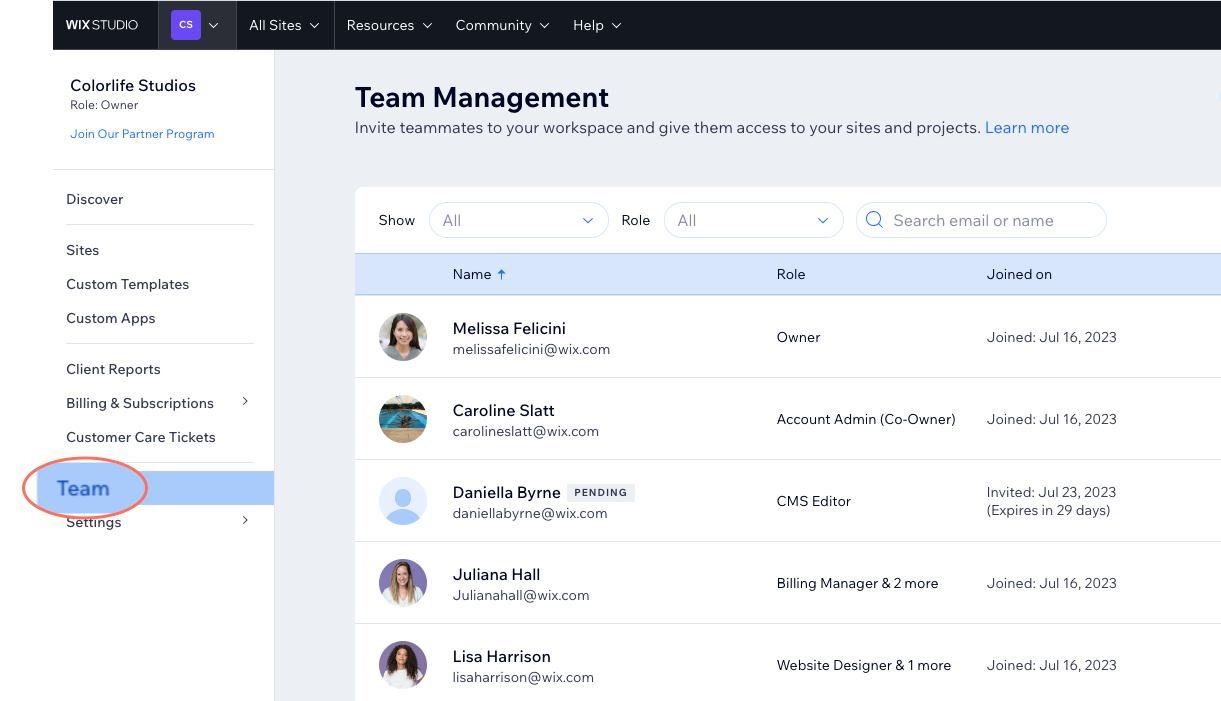
Scopri di più sui collaboratori di Wix Studio
In questo articolo, scopri di più su come:
Invitare un collaboratore a unirsi al tuo team
Per formare il tuo team, invia gli inviti via email agli altri professionisti con cui vorresti lavorare. Prima di inviare un invito, devi assegnare un ruolo specifico a ciascun collaboratore. Puoi sempre modificare questi ruoli in un secondo momento, assicurandoti che la configurazione del tuo team resti flessibile.
I ruoli che puoi assegnare coprono tutti gli aspetti della tua attività, ad esempio Responsabile del sito, Responsabile fatturazione e Responsabile marketing. Scopri di più sui ruoli e le autorizzazioni di Wix (nota che alcuni di questi non si applicano a Wix Studio).
Per invitare un collaboratore a unirsi al tuo team:
- Vai a Team nel tuo spazio di lavoro di Wix Studio
- Clicca su + Invita colleghi
- Inserisci l'indirizzo email del tuo nuovo collaboratore nel campo Email
- Seleziona la casella di spunta accanto al ruolo che vuoi assegnare a questo collaboratore
- Clicca su Invia Invito
Impostare i ruoli dei tuoi collaboratori nello spazio di lavoro
Ogni ruolo assegnato include una serie di autorizzazioni. Se a un collaboratore non sono stati assegnati il ruolo o le autorizzazioni corretti, le funzionalità e le azioni che vuole eseguire potrebbero non essere accessibili.
Puoi impostare il ruolo e le autorizzazioni di un collaboratore quando lo inviti a unirsi al tuo team o in qualsiasi momento dopo la sua adesione. Man mano che le esigenze di accesso cambiano, puoi aggiornare ruoli e autorizzazioni o creare nuovi ruoli con accesso personalizzato.
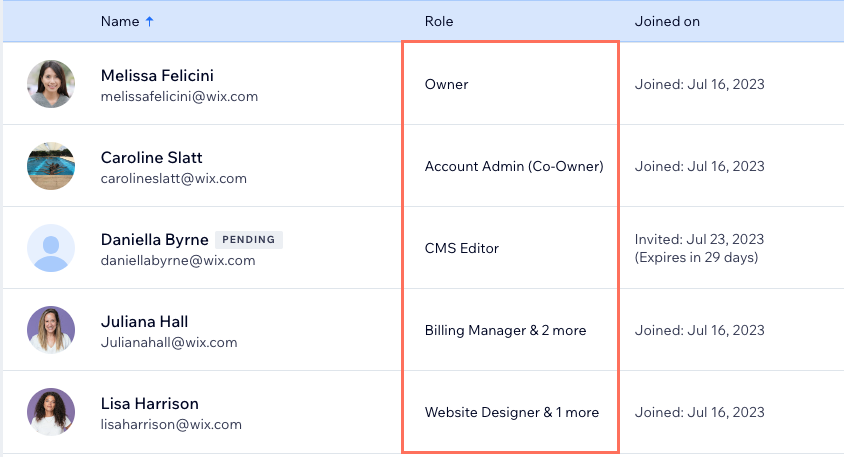
Per impostare i ruoli e le autorizzazioni dei collaboratori nello spazio di lavoro:
- Vai a Team nel tuo spazio di lavoro di Wix Studio
- Scegli cosa vuoi fare:
Assegnare un ruolo a un collaboratore esistente
Modificare le autorizzazioni di un ruolo esistente
Creare un nuovo ruolo
Scegliere i siti a cui i colleghi possono accedere
Tieni sotto controllo ciò su cui stanno lavorando i tuoi collaboratori, dando loro accesso solo a siti specifici. In questo modo puoi assegnare loro progetti o siti specifici in base alle loro competenze. In alternativa, potresti voler consentire ad alcuni membri del team di accedere a tutti i siti e cartelle.
Se vuoi che un collaboratore abbia un ruolo (es. Comproprietario) su un sito e un ruolo diverso (es. Responsabile del sito) su un altro sito, puoi assegnare loro più ruoli con accesso specifico al sito collegato a ciascun ruolo.
Per scegliere i siti a cui i colleghi possono accedere:
- Vai a Team nel tuo spazio di lavoro di Wix Studio
- Clicca sull'icona Altre azioni
 accanto al collaboratore pertinente
accanto al collaboratore pertinente - Clicca su Modifica ruolo
- Scorri verso il basso e seleziona un'opzione:
- Tutti i siti e le cartelle: questo collaboratore avrà accesso a tutti i siti e le cartelle di questo spazio di lavoro
- Siti o cartelle specifici: questo collaboratore avrà accesso ai siti e alle cartelle specificati
- (Facoltativo) Clicca su + Aggiungi un altro ruolo ai diversi siti per assegnare a questo collaboratore più ruoli con un accesso specifico al sito collegato a ciascun ruolo
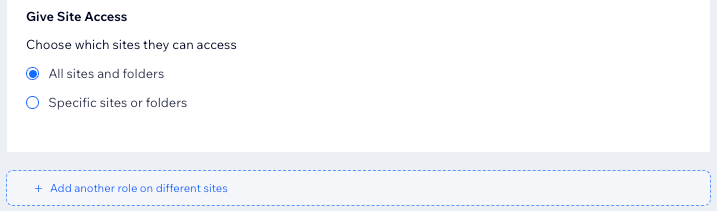
Concedere ai membri del team l'accesso all'Editor Studio
Ai colleghi che collaborano all'interno dell'Editor Studio per progettare e creare siti, puoi assegnare ruoli di modifica del sito (ad esempio, Responsabile e Designer del sito).
Vedrai le autorizzazioni specifiche per l'Editor Studio quando visualizzi le autorizzazioni di questi ruoli. Scopri di più sulle autorizzazioni dell'Editor Studio e sulla collaborazione all'interno dell'Editor Studio.
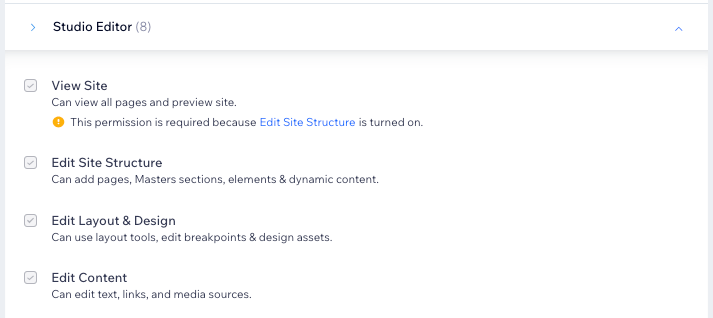
FAQ
Clicca su una domanda qui sotto per saperne di più sui ruoli in Wix Studio.
Come posso invitare un cliente a collaborare su un sito?
Posso rimuovere un collaboratore dal mio team?
Dove posso trovare ulteriori informazioni su ruoli e autorizzazioni?